Làm sao để không bị mất tài khoản Facebook, Zalo... khi đổi đầu số 11 số?
(Dân trí) - Bộ TT&TT đã thống nhất ngày 15/9 tới đây sẽ tiến hành chuyển đổi đầu số di động 11 số sang 10 số. Do đó, để tránh bị ảnh hưởng khi đổi đầu số, người dùng nên cập nhật lại số di động mới dành cho tất cả các tài khoản trên internet như Zalo, Facebook hay Viber...
Thời điểm "vàng" để bổ sung lại số di động mới?

Theo kế hoạch của Bộ TT&TT, việc chuyển đổi đầu số thuê bao di động sẽ bắt đầu từ ngày 15/9/2018 và kết thúc vào ngày 30/6/2019. Khi tiến hành chuyển đổi các nhà mạng sẽ phải quay số song song (duy trì cả số cũ và số mới) từ ngày 15/9/2018 đến ngày 14/11/2018. Tức có khoảng 2 tháng để người dùng thay đổi tất cả thông tin trên những tài khoản mạng xã hội và tài khoản OTT.
Do đó, bắt đầu từ ngày 15/9 trở đi là khoảng thời gian tốt nhất để thay đổi các thông tin về số di động trên các tài khoản internet bởi thuê bao di động 11 số của người dùng sẽ được thực hiện quay song song với đầu số cũ và số mới. Khi thay đổi, số thuê bao sẽ nhận được mã OTP ở trên cả hai đầu số và giúp cho việc cập nhật thành công.
Lưu ý, việc quay số song song chỉ đến ngày 14/11/2018, do đó, cần thay đổi trước thời điểm trên.
Thay đổi số di động trên Zalo và Viber
Từ ngày 15/9, người dùng có thể thay đổi số di động cho tài khoản Zalo của mình để đảm bảo liên lạc được xuyên suốt.
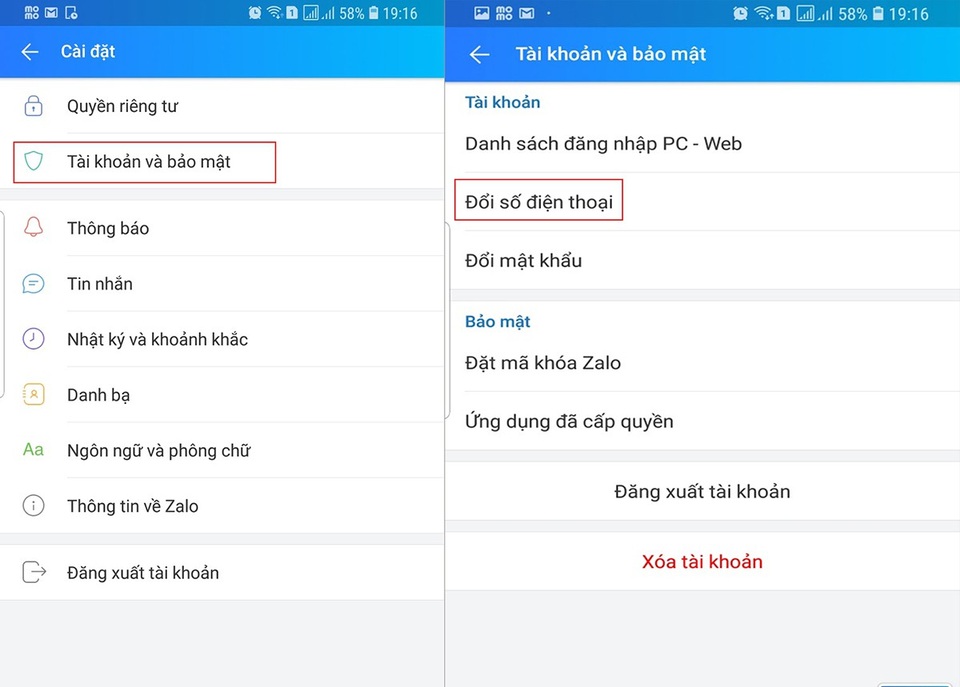
Cụ thể, truy cập vào Zalo, chọn chức năng cài đặt > chọn tài khoản và bảo mật > Đổi số điện thoại > Điển mật khẩu và số điện thoại mới.
Tương tự Zalo, ứng dụng OTT Viber cũng thay đổi trong mục cài đặt > Tài khoản > Thay đổi số điện thoại và điền số điện thoại mới > Viber sẽ gửi mã xác thực về điện thoại và người dùng nhập vào để hoàn thành thiết lập.
Thay đổi số di động mới trên Facebook
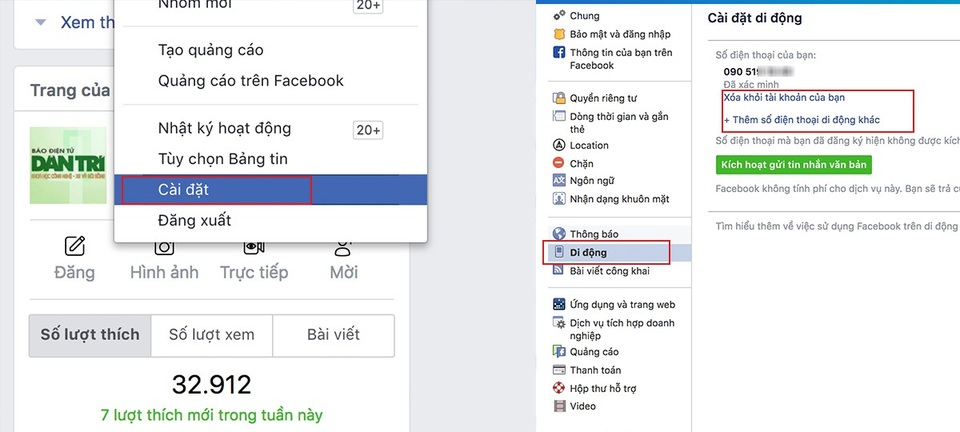
Facebook cũng khá tương đồng với các ứng dụng OTT, người dùng sẽ truy cập vào phần cài đặt > Di động (ở bên trái màn hình) > Xóa khỏi tài khoản > Cập nhật số điện thoại mới. Facebook sẽ gửi về mã xác nhận thông qua tin nhắn văn bản và người dùng nhập mã số trên để được kích hoạt đầu số mới.
Tài khoản Google (bao gồm Gmail)
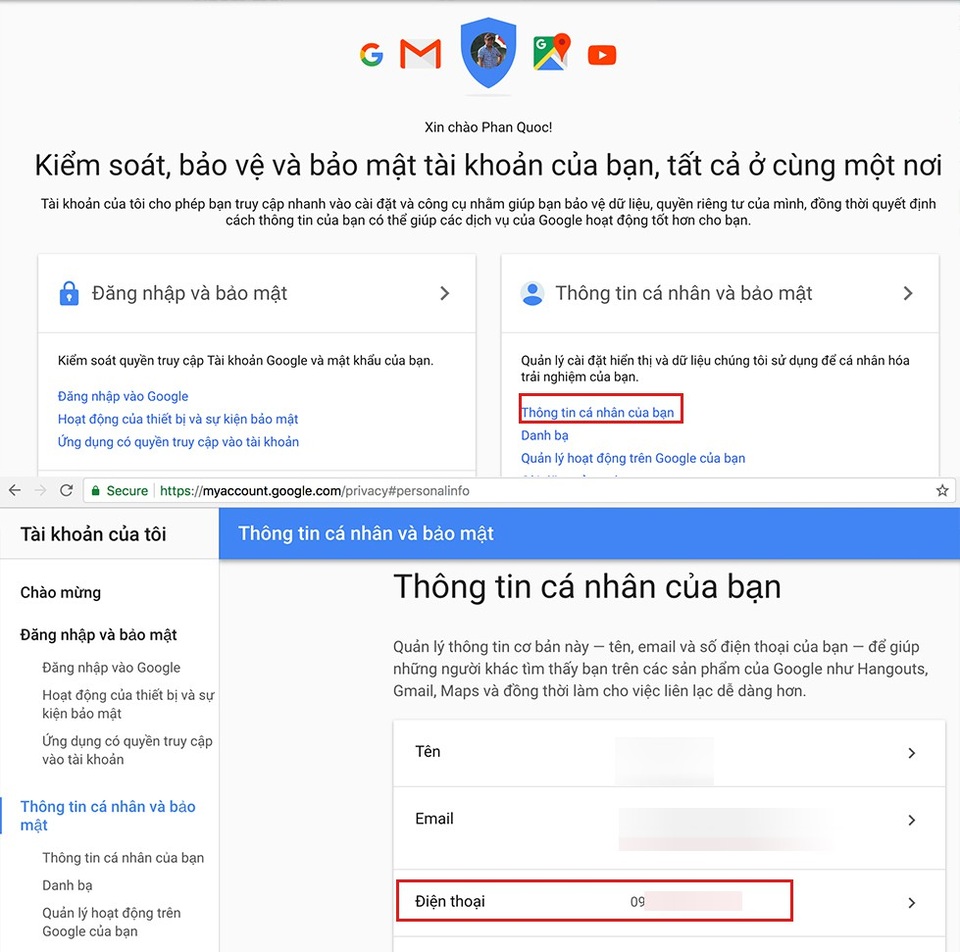
Người dùng truy cập vào đường dẫn myaccount.google.com, chọn Thông tin cá nhân của bạn > Điện thoại > Chọn sửa và thay đổi số di động. Google sẽ gửi mã xác nhận về số điện thoại mới và nhập mã xác nhận trên trang web của Google để hoàn tất việc thay đổi.
Gia Hưng










